win7电脑提示进程干扰无法关机问题解决方案分享。有的用户在使用电脑的时候,突然在电脑桌面上弹出了错误提示。而且想通过关机来解决问题的时候,居然无法进行关机。电脑无法关机是非常头痛的问题了,今天小编来教大家怎么处理这个问题吧。
win7电脑提示进程干扰无法关机解决方法
1、右键点击任务栏,打开任务管理器,选择进程选项卡。
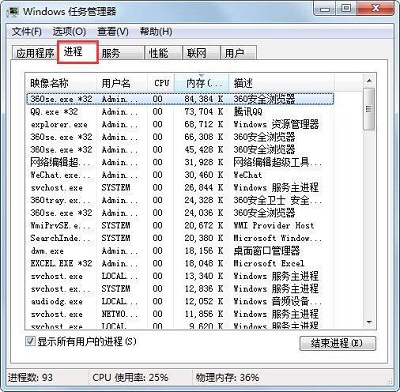
2、在点击进程窗口中的cpu选项,cpu占用率最高的程序就是需要关闭的进程了,选中它,再点击下面的结束进程就可以了。
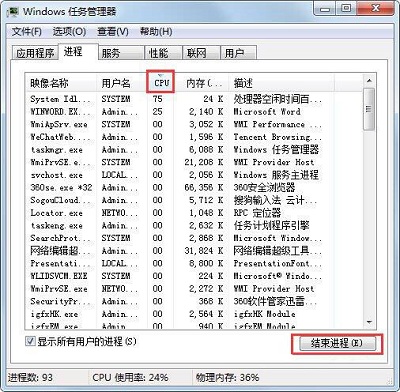
以上就是win7电脑提示进程干扰无法关机的解决方法分享,很高兴为大家解答。
电脑不能关机了是怎么回事
第一种情况:电脑无法正常关机,可能是电脑中毒,其中的病毒文件在捣乱,这个时候,咱们不妨先开启电脑中的杀毒软件进行全盘扫描,若是扫描时间很长的话,大家可以设置一下杀毒之后自动关机,就不用守着电脑了。第二种情况:如果杀毒还是无法解决问题的话,咱们就需要对配置文件进行修复了。
操作的具体步骤:
1.同时按下win+R打开电脑的运行窗口,输入regedit并单击回车。
2.在打开的注册表编辑器窗口中,咱们依次展开左侧菜单中的HKEY-LOCAlMACHINE\SOFTWARE\Microsoft\Windows\CurrentVersion\policies,点击下属的system文件夹,然后在右侧窗口中找到shutdownwithoutlogon并双击,在弹出来的设置窗口中,将基数修改为十六进制,数值数据则修改为1.
3.接下来再次进入运行窗口,输入gpedit.msc并单击回车,在打开的组策略编辑器窗口中依次展开左侧菜单中的用户配置——管理模板,然后在右侧窗口中找到“开始菜单和任务栏”,双击打开。
4.在打开的设置窗口中,我们在右侧分别双击“删除并阻止“关机”、“重新启动”、“睡眠”和“休眠”命令在“开始”菜单可用”,然后在弹出来的窗口中更改默认状态为“已禁用”,点击下方确定按钮保存设置即可。
Windows7无法关机
建议长按开机键直到断电,然后再重新开机,看下是否可以正常使用。
若还有无法关机的情况。可以尝试以下解决方案。
解决方案:
提示:修改注册表有风险,请提前备份数据并在专业人士指导下慎重操作。
该情况可以看一下注册表项,作如下修改后基本可以解决无法关机或者关机慢的问题。如果依旧无法关机,要考虑系统问题。
方法如下:
1、不加载DLL文件。在[开始]-->[运行]-->键入[Regedit]- HKEY_LOCAL_MACHINESOFTWAREMicrosoftWindowsCurrentVersionExplorer ,建立一个名为AlwaysUnloadDLL,值为1的双字节值。如果想要去除这项优化,只需把该键值设为0。
2、禁用“NVIDIA Driver Helper Service服务,该服务我们一般是不需要的,而且它会占用不少系统资源。关闭的方法是打开“控制面板→管理工具→服务”,在弹出的窗口中找到并右击NVIDIA Driver Helper Service项,选择“属性”,在已启动的下拉列表框中,选择“已禁用”。
3、修改注册表开关机:在[开始]-->[运行]-->键入[Regedit]-->[HKEY_CURRENT_USER]-->[ControlPanel]-->[Desktop],将字符串值[HungAppTimeout]的数值数据更改为[200],将字符串值[WaitToKillAppTimeout]的数值数据更改为1000.另外在[HKEY_LOCAL_MACHINE]-->[System]-->[CurrentControlSet]-->[Control],将字符串值[HungAppTimeout]的数值数据更改为[200],将字符串值[WaitToKillServiceTimeout]的数值数据更改1000。
4、单击“开始”,并运行“regedit”,然后在HKEY_LOCAL_MACHINE\SOFTWARE\Microsoft\WindowsNT\CurrentVersion\Winlogon中找到PowerdownAfterShutdown,并将值设为1。
